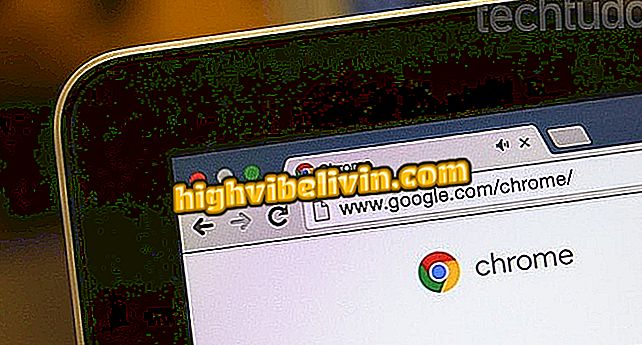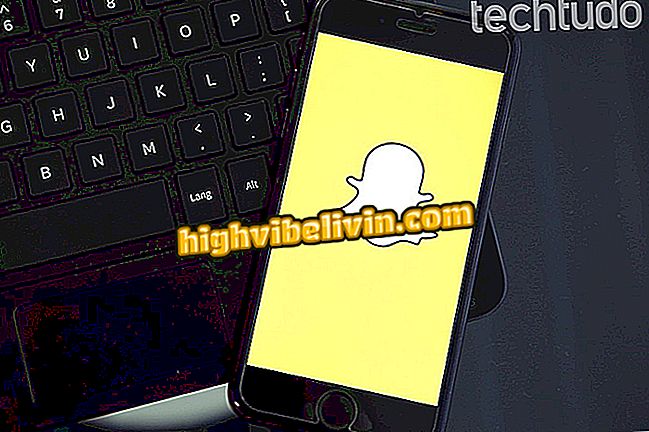Kendi fotoğraflarınızı kullanarak Android'i özelleştirmek için püf noktaları
Android mobil kullanıcıları, arayüzü özelleştirmek için yerel özellikleri kullanabilir. Prosedür, yalnızca özçekimleriniz, arkadaşlarınızla fotoğraflar ve hatta karakter ve filmler gibi galeride önceden kaydedilmiş görüntüleri gerektirir. Bütün bunlar, akıllı telefonlarda yer kaplayan ekstra uygulamalar veya rampalar indirmenize gerek kalmadan.
Birkaç dokunuşla, otomatik slayt görüntüleyen ekran koruyucuyu değiştirebilir, kullanım sırasında arka planı değiştirebilir, ekran görüntüsünü kilitleyebilir ve hatta sisteme bir profil fotoğrafı ekleyebilirsiniz. Tüm hileleri görmek için, Android 7.1.1 Nougat’ta aşağıdaki adım adım öğreticiye bakın.

Mobil cihazınıza ekstra uygulamalar indirmeden Android'i nasıl özelleştireceğinizi görün
Android sisteminin iPhone iOS'tan daha iyi yaptığı yedi şey
Fotoğraflarınızı telefonunuzun ekran koruyucusu olarak nasıl eklersiniz?
Adım 1. Ekran belirli bir süre boşta kaldığında, telefon "boş moda" girer ve varsayılan olarak bir saat görüntüler veya kapanır. Ancak, otomatik slayt biçiminde görüntülenecek olan fotoğraf albümlerinizi ekran koruyucu olarak kullanabilirsiniz. Bunu yapmak için, "Yapılandır" düğmesini bulun, ardından "Ekran" seçeneğine dokunun.

Android'de Erişim Ekranı ayarları
Adım 2. "Ekran Koruyucu" maddesini seçin ve açmak için ekranın üst kısmındaki tuşu etkinleştirin. Ardından, "Fotoğraflar" seçeneğini işaretleyin ve hangi görüntülerin kullanılacağını tanımlamak için dişli simgesini seçin.

Fotoğraflarınızı Android Ekran Koruyucuya Ekleyin
Adım 3. Genel ayarlarda, yalnızca Wi-Fi özelliğinin etkinleştirilip etkinleştirilmeyeceğini, veri kaydetmek, ekranı doldurmak ve animasyonlu yakınlaştırma efekti olmasını seçin. Ardından, ekran koruyucuda kullanmak istediğiniz fotoğraf albümlerinin yanındaki metin kutusunu işaretleyin. Bu ayarlar otomatik olarak kaydedilir.

Tercih ettiğiniz fotoğraflarla ekran koruyucu ekranını ayarlayın
Adım 4. Şimdi "Ekran" daki önceki öğeye geri dönün ve ekran koruyucuyu "Boş mod" kategorisinde başlatmak için zamanı ayarlayın. 15 saniyeden sayımı seçin ve o kadar.

Cep telefonunda ekran koruyucu etkin olduğunda
Arka plan: Fotoğraflarınızı kilit veya başlangıç ekranında nasıl eklersiniz?
Adım 1. Telefon aktifken Android kilit ekranı görünür, ancak açılış şifreniz gerekir. Ana ekran, cihazı kullanırken görünen görüntüdür. Aynı adımı kullanarak, "Arka Plan" özelleştirme ile her ikisini de daha eğlenceli hale getirebilirsiniz. Bunu yapmak için, Android'de "Yapılandır" düğmesine basın ve "Ekran" ı seçin.

Android'de Erişim Ekranı ayarları
Adım 2. Ardından, "Arka Plan" seçeneğini seçin ve "Fotoğraflar" ı seçin.

Fotoğrafları Android arkaplanı olarak seçin
Adım 3. Albümlerden birini bulun ve arka plan olarak eklemek istediğiniz resmi kontrol edin.

Android telefonunuzun arka planı olarak fotoğraflardan birini seçin
Adım 4. "Arkaplan Ayarla" ya dokunun ve görüntüyü uygulama seçeneklerinin bir kerede "Ana ekran", "Ekranı kilitle" veya "Ana ekran ve ekranı kilitle" de görüntüleneceğini unutmayın. Her ekrana farklı bir fotoğraf eklemek için adım adım tekrarlayabilirsiniz.

Görüntüyü ana ekran arka planınız olarak ayarlayın veya Android telefonunuzda kilitleyin
Adım 5. Aşağıdaki resimde, sonucun Ana Ekranda (cep telefonu kullanımı için) ve Kilit Ekranında nasıl olacağını görün.

Giriş ekranınızın ve özel kilidinizin nasıl olduğunu kontrol edin
Android'e bir avatar nasıl eklenir
Adım 1. Android, fotoğrafınla kişiselleştirilebilecek bir kullanıcı profiline sahip. Bunu yapmak için, "Yapılandır" düğmesine dokunun ve "Kullanıcılar" ı seçin.

Android kullanıcı ayarlarına erişin
Adım 2. "Siz (Sahip)" öğesini seçin ve beliren küçük ekranda profil resmi simgesine dokunun. "Galeriden Fotoğraf Seç" i seçin.

Android galeride profil fotoğrafları seçin
Adım 3. Android'de kaydedilen fotoğraflardan birini seçin ve bir profil resmi olarak gömün. Fotoğrafın uygulanacağını ve Sahip adınızı bile değiştirebileceğinizi unutmayın. "Tamam" ile onaylayın.

Android'de profil fotoğrafını seç ve uygula
Android veya iOS: hangisi en iyisidir? Hakkında yorum yapın.